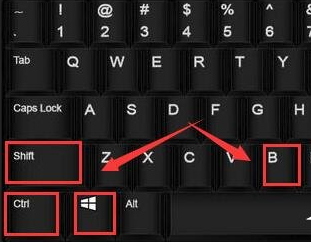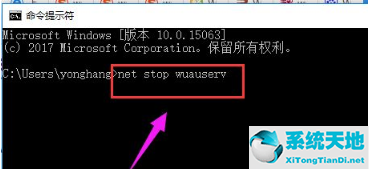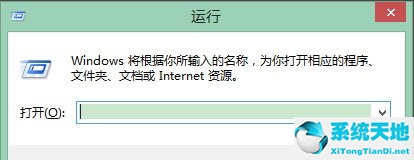Win10系统如何使用自己的加密文件系统?现在很多朋友都从Win7系统升级到了Windows10系统。在Win10系统中,我们可以使用系统自带的软件对系统中的一些文件进行加密。
当文件被移动到另一个分区时,用户无法打开文件,那么如何使用Win10自带的加密文件系统呢?接下来,边肖会教你具体的操作方法,希望你会喜欢。
Win10系统中加密文件系统的使用方法:
1.首先,我们在电脑中找到需要加密的文件或文件夹,然后右键单击该文件或文件,在弹出菜单中选择“属性”选项。
2.在文件或文件夹属性页中,点击第一个选项卡中的“高级”菜单按钮,点击进入文件夹高级菜单属性页。
3.在文件的属性页设置中,单击检查页中的“加密内容以保护数据”选项框,然后单击“确定”。
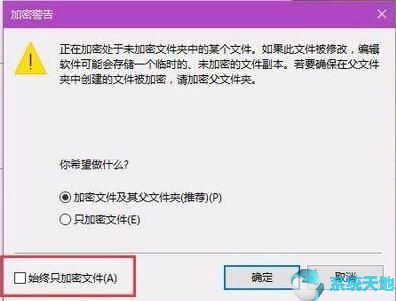
4.接下来,页面会提示我们是否加密父文件夹。如果觉得有必要,可以一起加密父文件夹。如果觉得没必要,可以只加密文件。
5.文件加密后,我们可以看到文件图标的右上角有一个锁的标志,表示文件已经加密成功。
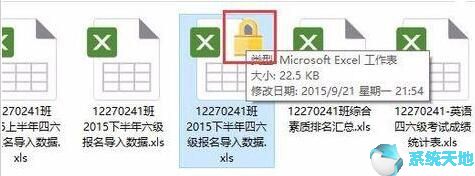
6.可能很多朋友会问,为什么这里的加密文件不需要输入密码?实际上,这里的文件加密是指文件只能在这台电脑的这个帐户中打开。如果文件被复制到其他电脑或这台电脑的其他帐户,它将无法打开。
我们单击文件加密页面中的“详细信息”按钮。
7.从这个页面可以看出,这个文件确实加密了,但是加密的密码是系统自动识别的。由于该文件是由该帐户加密的,因此该帐户对该文件拥有完全权限,无需输入密码即可轻松访问该文件。
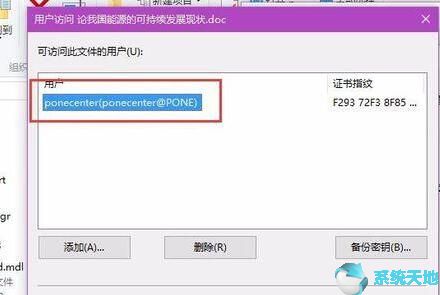
以上内容是关于Windows S10系统使用自己的加密文件系统的具体操作方法。不知道大家有没有学过。如果有必要,你可以参考边肖的文章,希望能帮助你解决问题。
谢谢大家!了解更多教程信息,关注我们的系统世界网站~ ~ ~ ~